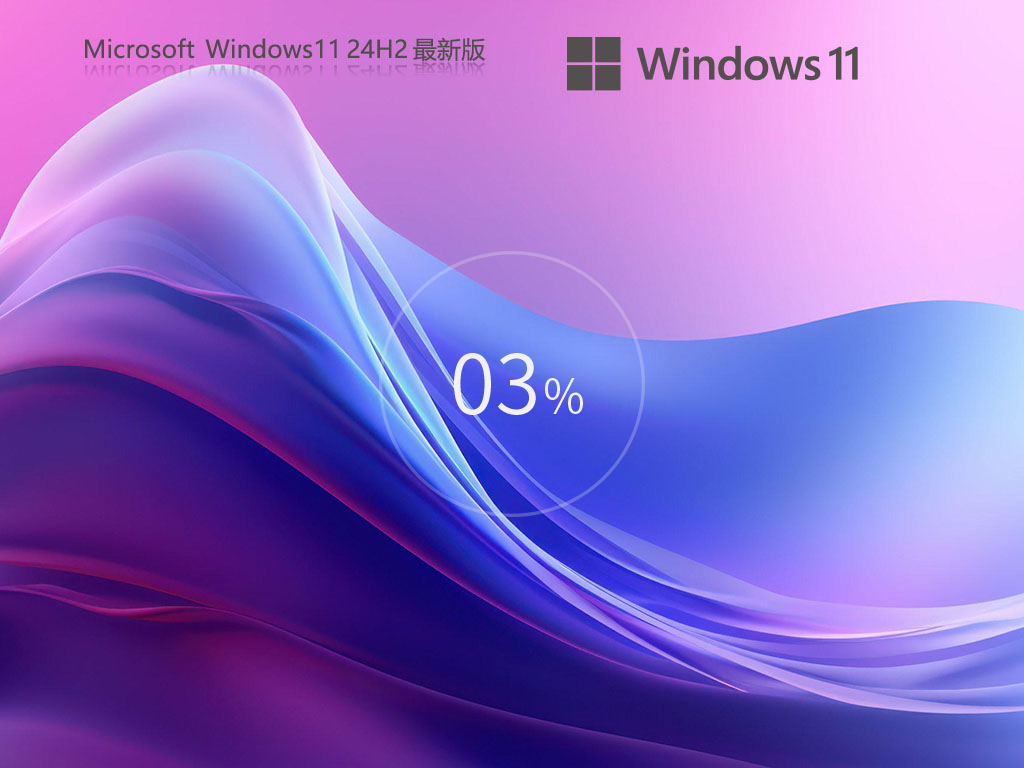快来安装体验:Win11 24H2专业版更新包,附新功能介绍
Win11 24H2版本系统更新,将为用户带来性能和安全性改进,以及显着的新功能和生活质量更新。本文中,小编将为大家分享Win11 24H2专业版更新包,并详解介绍Win11 24H2将带来的新功能,话不多说,我们一起来看看吧!
附:我们可以直接在Win10d官网,根据自己的需求下载到合适的系统安装包。【点击进入】
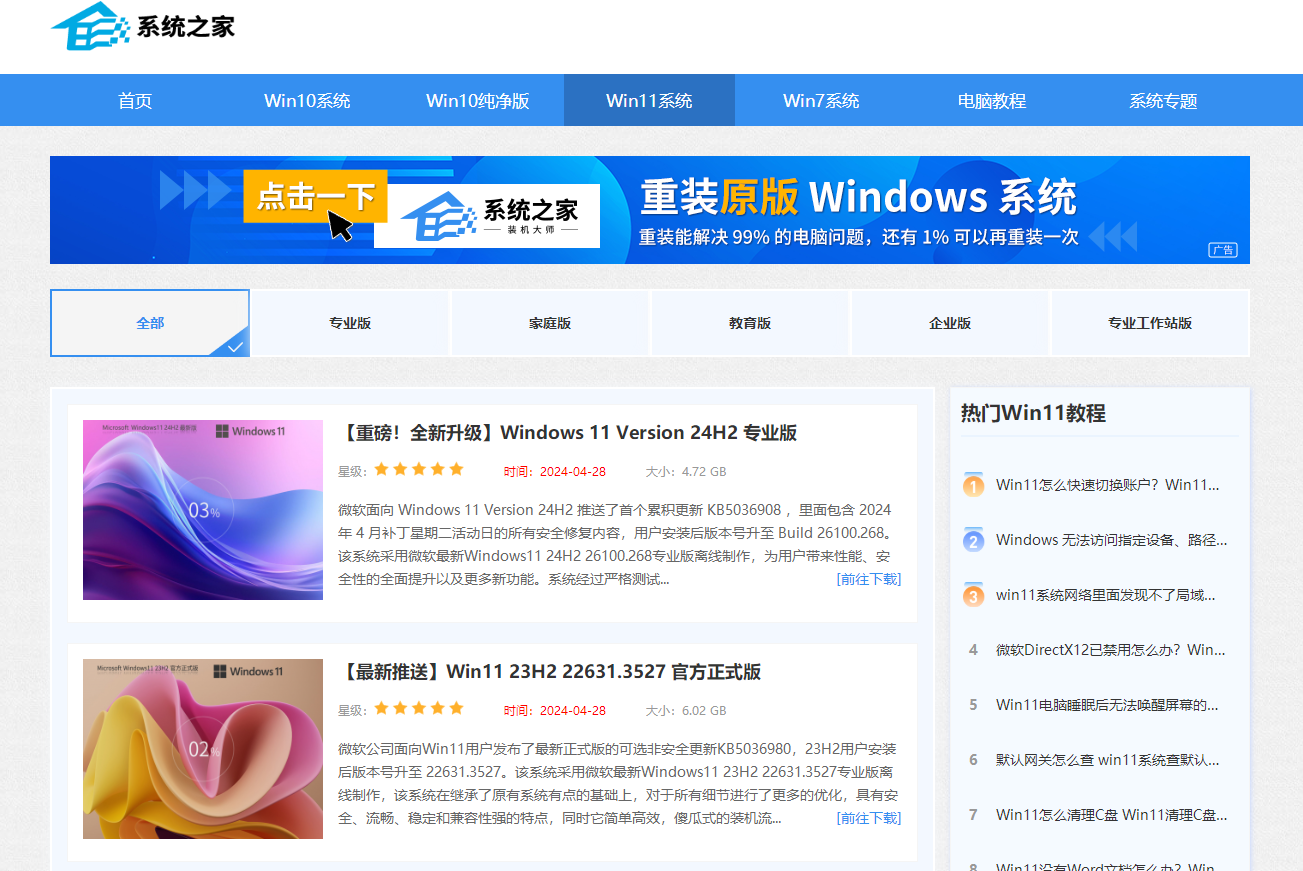
Win11 24H2专业版更新包:
推荐下载:Windows 11 Version 24H2 专业版
该系统采用微软最新Windows11 24H2专业版离线制作,为用户带来性能、安全性的全面提升以及更多新功能。系统经过严格测试,包括多款游戏和应用的兼容性测试,确保稳定。同时系统安装简单,小白也能操作,一键安装即可投入使用。
新功能
新的文件资源管理器
和每个新版本的Windows一样,24H2的文件资源管理器进行了重新设计。除了ZIP文件之外,新版系统还能够创建7zip和TAR压缩存档文件。
此外,还提高了文件资源管理器在打开大型ZIP文件时的性能。
另外,PNG文件支持查看和编辑元数据,这意味着用户可以在属性对话框中设置星级、编辑PNG文件描述以及添加关键字。
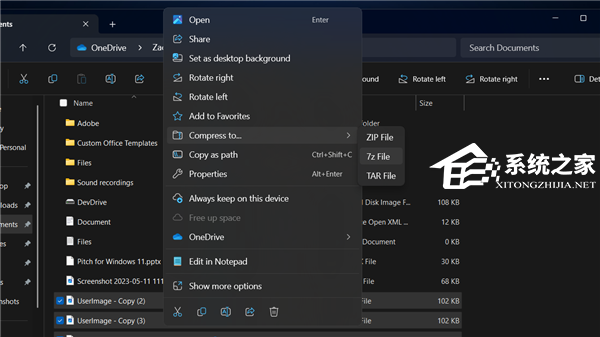
快速设置
从2H2版本开始,“快速设置”界面进行了分页,用户可以滚动浏览PC上可用的所有快速设置,还能通过拖动自定义快速设置的位置。
快速设置面板中的Wi-Fi列表也更新了,添加了新的刷新按钮,按下该按钮将刷新Wi-Fi 列表。
在Windows上使用“梯子”的用户还会注意到“快速设置”面板中管理的UI也进行了改进,并带有新的分割开关,只需单击一下即可打开和关闭它。
最后,微软还提高了“快速设置”面板的性能,重新启动后首次打开会更快。
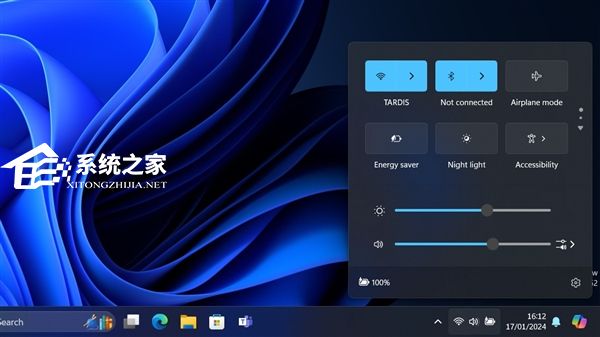
新的节能模式
24H2将重新设计省电模式和电源选项的工作方式,引入一种新的“节能模式”,该模式适用于笔记本和台式机。
新的节能模式将通过降低系统性能来减少电脑的能耗,台式机将更加省电,并且有助于延长笔记本电脑的电池寿命。
启用后,台式机会在系统托盘中看到一个节能图标,类似于笔记本电脑上的电池寿命指示器,只是没有电池百分比。
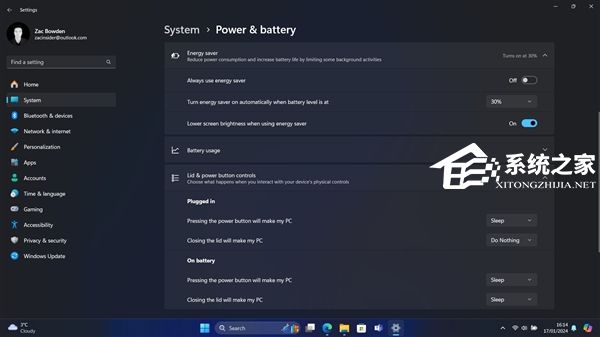
Voice Clarity (语音降噪)
Voice Clarity是一项语音降噪新功能,该功能可以通过硬件集成来自多个麦克风的信号,并通过高级回声控制来减少背景噪音,从而让用户可以更清晰的听到彼此的声音。
Voice Clarity由低复杂度的人工智能模型提供支持,可实时消除回声、抑制背景噪音并减少混响。由于该技术不依靠NPU,在技术上能够适配大部分的PC设备,而不会像其他此类降噪技术一样,对硬件提出太多要求。
Voice Clarity此前仅限于Surface设备,而从今往后,所有Windows 11 PC用户都能使用Voice Clarity。
新的Phone Link(电话链接)
24H2对Windows和Android设备之间的手机链接功能进行了多项改进。新增了一个“管理移动设备”的应用,可让用户在Phone Link应用之外将手机链接到PC,以实现照片、通知等基本功能,还能将手机设置为电脑的网络摄像头。
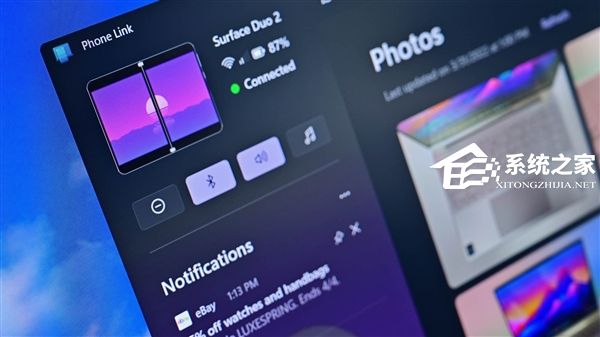
节能器
微软正在重新设计 24H2 版本中的省电模式和电源选项的工作方式,引入一种新的“节能模式”,该模式适用于有电池的电脑和没有电池的电脑。
新的节能模式将通过降低系统性能来减少电脑的能耗。这应该有助于延长笔记本电脑的电池寿命,并减少台式电脑从墙上获取的电力。
启用后,台式电脑甚至会在系统托盘中看到一个节能图标,类似于笔记本电脑上的电池寿命指示器,只是没有电池百分比。节能器的目标是使您的电脑更加节能,减少碳足迹。
微软还在现代设置应用程序的电源和电池区域添加了更多电源控制。您现在可以设置盖子和电源按钮控制,甚至可以配置电脑在设定的时间后进入休眠状态。以前,这些控件只能在经典的控制面板应用程序中进行配置。
SUDO
Windows 11 的 24H2 版本引入了对 Sudo(超级用户 do)的支持,这是首先在 Linux 上流行的命令行。 Windows 版 Sudo 允许用户通过命令行运行提升的进程,并具有许多不同的配置选项:
在新窗口中: 将打开一个新窗口,将在其中运行提升的命令。
禁用输入: 提升的命令将内联运行,其标准输入在您触发提升的窗口中关闭。您将无法与提升的进程进行交互。
内联: 提升的命令将在您触发提升的窗口中内联运行。这种模式与其他平台上的 sudo 体验最相似。
默认情况下,出于安全原因,新的 Sudo for Windows 功能将处于关闭状态,但如果用户打算使用该功能,则可以在“设置”应用程序中轻松启用它。
MICROSOFT TEAMS
此更新引入了统一的 Teams 体验,将学校和工作的 Teams 以及个人 Teams 客户端合并在一个屋檐下。这意味着从版本 24H2 开始,用户将能够使用内置的 Teams 客户端向朋友和家人发送消息,以及参加工作会议并与同事交谈。
用户可以在应用程序内的工作、学校和个人帐户之间无缝切换,现在,通知进入时会被识别,以便您知道他们来自哪个帐户。
常规
与往常一样,24H2 版本也将全面提高生活质量。有一个新的离线安装界面,看起来更现代一些。微软还在Wi-Fi设置页面的开箱即用体验中测试了一个新的“安装驱动程序”按钮,这将方便系统构建者在没有驱动程序的情况下干净地安装Windows。
微软正在从操作系统映像中删除一些内置的 Windows 应用程序。从此版本开始,默认情况下将不再安装 Cortana、邮件、日历、地图、人物和电影和电视。写字板也将在未来的更新中被删除。
在任务栏上,微软在连接到 Wi-Fi 网络时添加了一个小 Wi-Fi 图标动画,右键单击该图标现在将显示“诊断网络问题”上下文菜单快捷方式,用于直接跳到修复连接问题。任务管理器图标也已更新为新设计。
还有一个新的“Windows 保护打印模式”功能,可让您的 PC 仅使用 Windows 现代打印堆栈进行打印,该堆栈仅适用于Mopria 认证的打印机。这些打印机不依赖第三方软件安装程序,并且应该“正常工作”。
24H2版本将是第一个支持USB80Gbps速度的版本,这是USB4标准的主要版本更新,并将在今年推出的新硬件中找到。
相关推荐:
以上就是系统之家小编为你带来的关于“快来安装体验:Win11 24H2专业版更新包,附新功能介绍”的全部内容了,希望可以解决你的问题,感谢您的阅读,更多精彩内容请关注系统之家官网。